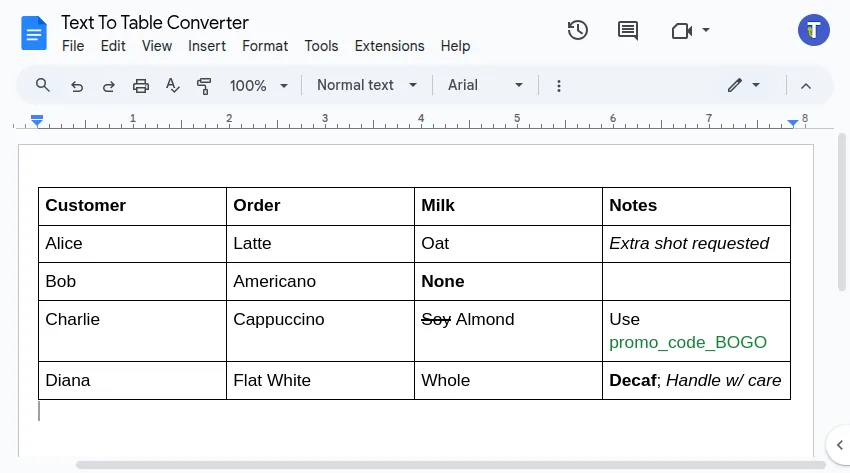टेक्स्ट को टेबल में बदलें
Text To Table Converter ऐड-ऑन के साथ, आप सादे टेक्स्ट को – चाहे वह CSV डेटा की तरह साफ-सुथरा संरचित हो, बेसिक Markdown टेबल की तरह हो, या कम व्यवस्थित – सीधे Google Docs™, Google Slides™, और Google Sheets™ में एक उचित टेबल में सहजता से बदल सकते हैं।
इस गाइड में शामिल मुख्य फ़ंक्शन बटन 🔤 ➜ 🔡 चयनित टेक्स्ट से तालिका है, जो चयनित टेक्स्ट का बुद्धिमानी से विश्लेषण करता है और उसे परिवर्तित करता है।
यहाँ ऐड-ऑन का उपयोग करके चुने हुए संरचित टेक्स्ट को बदलने का एक त्वरित दृश्य अवलोकन दिया गया है:
संरचित टेक्स्ट को टेबल में बदलें
Section titled “संरचित टेक्स्ट को टेबल में बदलें”संरचित टेक्स्ट आमतौर पर कॉलम के लिए सुसंगत सेपरेटर (जैसे कॉमा, टैब, या सेमीकोलन) और पंक्तियों के लिए नई लाइनों का उपयोग करता है। हमारा ऐड-ऑन 🔤 ➜ 🔡 चयनित टेक्स्ट से तालिका फ़ंक्शन का उपयोग करके इसे बदलना आसान बनाता है।
-
अपना टेक्स्ट चुनें अपनी Google Docs™, Google Slides™, या Google Sheets™ फ़ाइल के भीतर संरचित टेक्स्ट के ब्लॉक को हाइलाइट करें जिसे आप टेबल में बदलना चाहते हैं।
उदाहरण टेक्स्ट:
First Name,Last Name,Department,E-MailAlice,Johnson,HR,[email protected]Bob,Smith,IT,[email protected]Clara,Lee,FIN,[email protected]David,Kim,MKT,[email protected]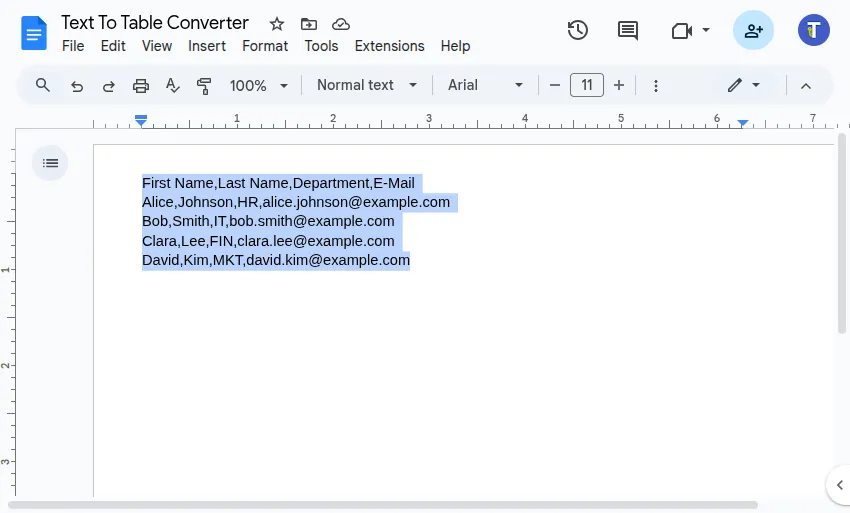
-
कनवर्टर चलाएँ मेनू के माध्यम से नेविगेट करें:
विस्तार>Text To Table Converter>🔤 ➜ 🔡 चयनित टेक्स्ट से तालिका।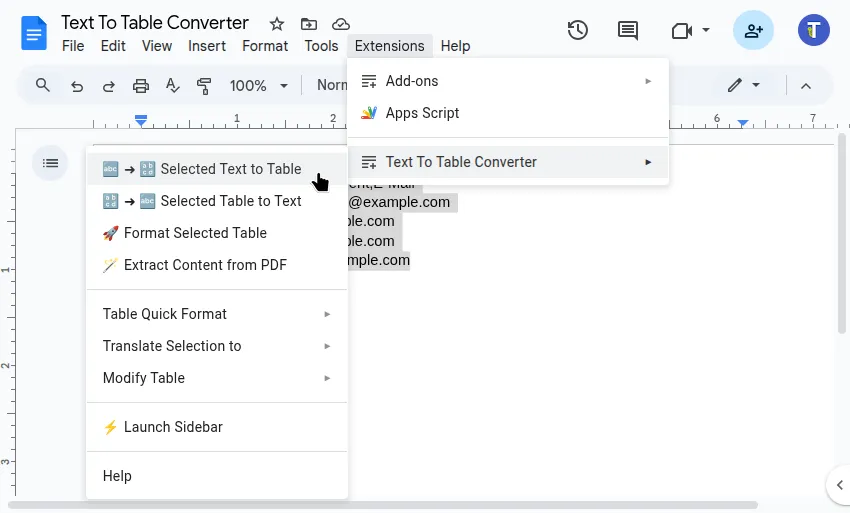
-
परिणाम देखें ऐड-ऑन आपके चुने हुए टेक्स्ट के आधार पर तुरंत एक नई टेबल बनाएगा और डालेगा, आमतौर पर इसे आपके मूल चयन के ठीक नीचे रखता है।
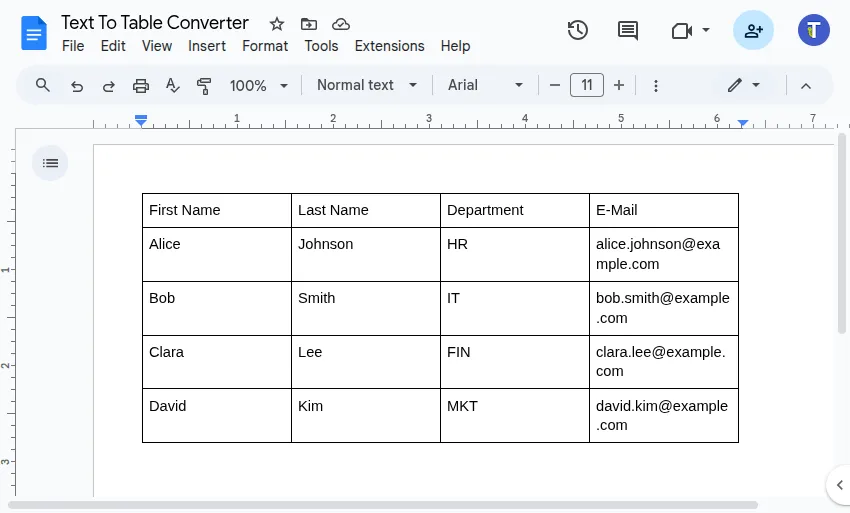
असंरचित टेक्स्ट को टेबल में बदलें
Section titled “असंरचित टेक्स्ट को टेबल में बदलें”ईमेल या वेबसाइटों से असंरचित टेक्स्ट से निपट रहे हैं? 🔤 ➜ 🔡 चयनित टेक्स्ट से तालिका फ़ंक्शन इसे विश्लेषण और एक टेबल में व्यवस्थित करने के लिए AI का उपयोग करता है।
यह क्षमता JSON, YAML, HTML, या XML के रूप में पहले से स्वरूपित टेक्स्ट को परिवर्तित करने तक भी फैली हुई है। चूंकि रूपांतरण AI पर निर्भर करता है, इसलिए हमेशा परिणामी टेबल को ध्यान से सत्यापित करें।
उदाहरण: अव्यवस्थित कर्मचारी विवरण
एक ईमेल से कॉपी किए गए इस टेक्स्ट पर विचार करें:
Alice Johnson (HR) [email protected] Bob Smith (IT), [email protected], Clara Lee (FIN), [email protected], David Kim (MKT), [email protected], Emma Davis (OPS), [email protected], Frank Miller (ENG), [email protected], Grace Chen (R&D), [email protected], Henry Walker (QA), [email protected], Irene Scott (SALES), [email protected], Jack Turner (CS), [email protected]बदलने के चरण:
-
असंरचित टेक्स्ट चुनें जिसे आप अपने दस्तावेज़ के भीतर बदलना चाहते हैं।
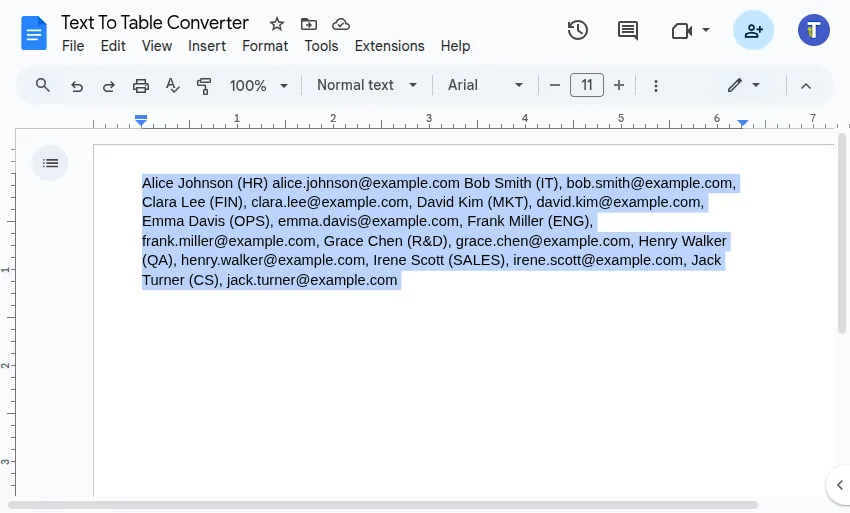
-
विस्तार>Text To Table Converter>🔤 ➜ 🔡 चयनित टेक्स्ट से तालिकापर जाएं।
परिणाम:
ऐड-ऑन चुने हुए टेक्स्ट का विश्लेषण करता है और इसके नीचे एक संरचित टेबल डालता है, जिसमें वह मुख्य जानकारी निकालता है जिसे वह पहचानता है:
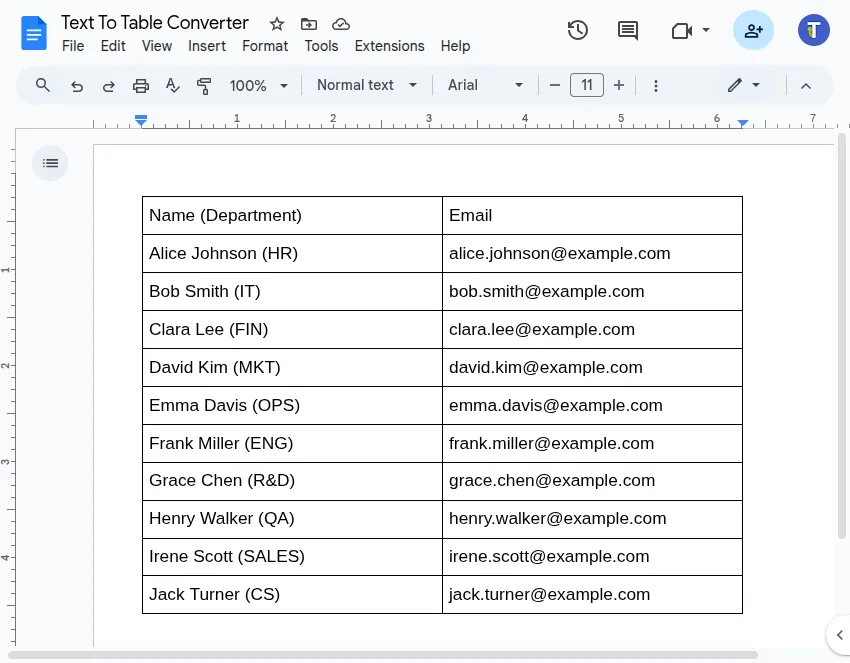
कॉलम हेडर परिभाषित करें
Section titled “कॉलम हेडर परिभाषित करें”आप ऐड-ऑन को डेटा को पूर्वनिर्धारित कॉलम हेडर में विभाजित करने के लिए और निर्देश दे सकते हैं।
एक उदाहरण के रूप में, हम कर्मचारी के नाम को ‘First Name’ और ‘Last Name’ में विभाजित कर सकते हैं।
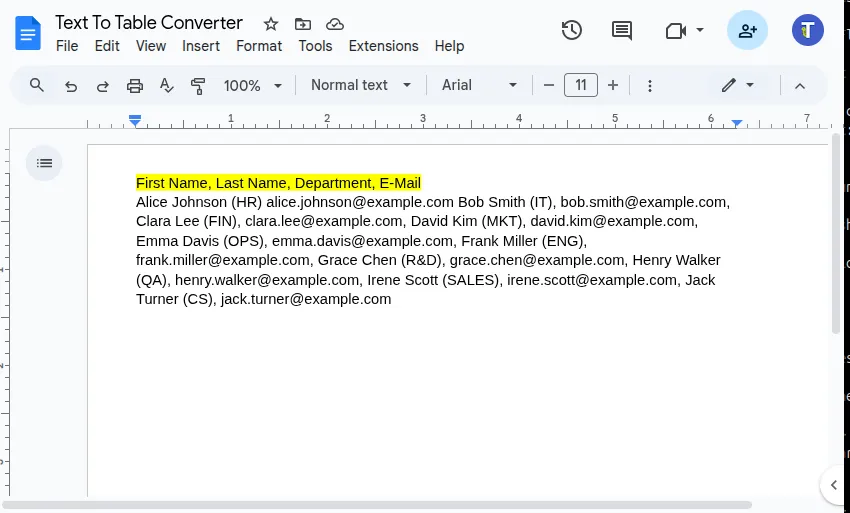
परिणाम:
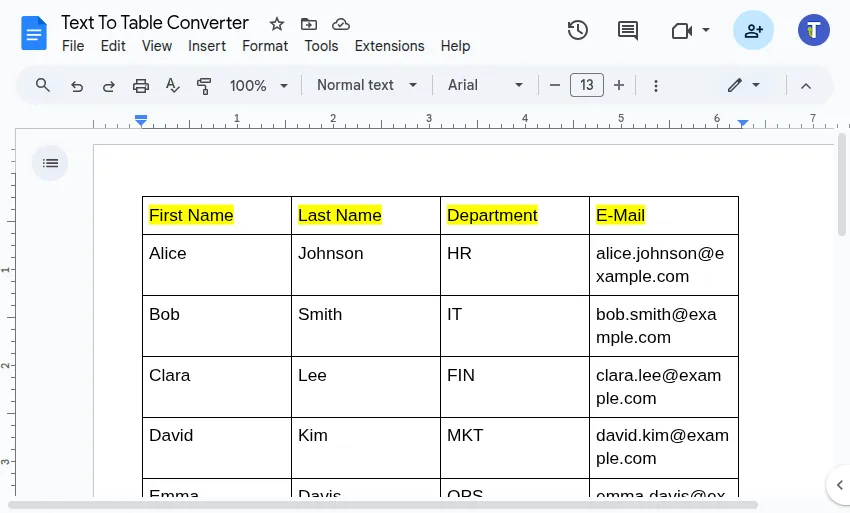
Markdown टेक्स्ट को टेबल में बदलें
Section titled “Markdown टेक्स्ट को टेबल में बदलें”बहुमुखी 🔤 ➜ 🔡 चयनित टेक्स्ट से तालिका फ़ंक्शन बुनियादी Markdown टेबल सिंटैक्स को भी पहचानता और परिवर्तित करता है।
-
Markdown टेबल टेक्स्ट चुनें अपने दस्तावेज़ में Markdown टेबल के रूप में स्वरूपित टेक्स्ट का चयन करें।
Markdown उदाहरण:
| Customer | Order | Milk | Notes ||-------------|---------------|----------------|----------------------------|| Alice | Latte | Oat | *Extra shot requested* || Bob | Americano | **None** | || Charlie | Cappuccino | ~~Soy~~ Almond | Use `promo_code_BOGO` || Diana | Flat White | Whole | **Decaf**; *Handle w/ care* |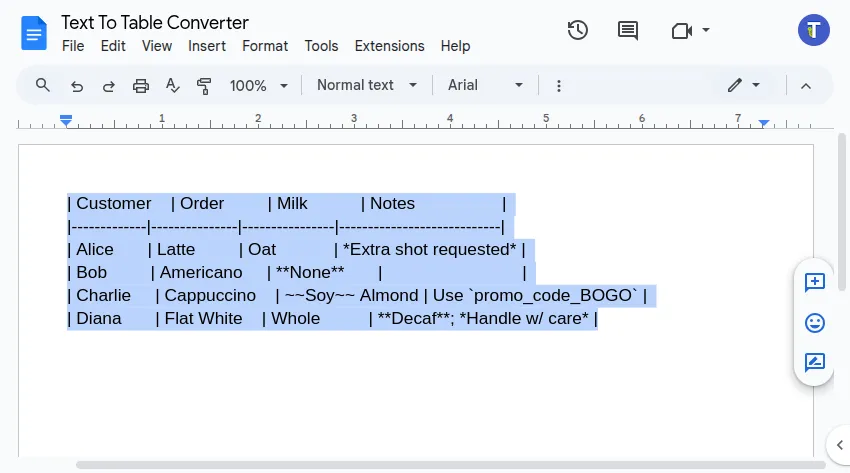
-
कनवर्टर चलाएँ मेनू नेविगेट करें:
विस्तार>Text To Table Converter>🔤 ➜ 🔡 चयनित टेक्स्ट से तालिका। -
परिणाम देखें ऐड-ऑन Markdown संरचना के आधार पर एक टेबल बनाता है, सेल में पाए जाने वाले बोल्ड, इटैलिक, स्ट्राइकथ्रू और कोड स्टाइल जैसे सामान्य स्वरूपण को लागू करता है।